怎样查看自己的ip地址
- 格式:doc
- 大小:20.50 KB
- 文档页数:2

看如何查看本机的IP地址IP地址是指互联网协议地址(Internet Protocol Address),它是用于标识网络上设备(如计算机、手机等)的唯一数字标识。
通过查看本机的IP地址,我们可以了解到本机在网络中的位置和身份。
下面将介绍几种方法来查看本机的IP地址。
一、Windows系统:方法一:使用命令提示符查看IP地址1. 打开“开始”菜单,找到“运行”(或使用快捷键Win+R)。
2. 在运行对话框中输入“cmd”,然后点击“确定”按钮,打开命令提示符窗口。
3. 在命令提示符窗口中,输入“ipconfig”命令,然后按下回车键。
4. 在输出结果中,找到“以太网适配器以太网”(或“本地连接”)或“无线局域网适配器WLAN”(或“Wireless LAN adapter Wi-Fi”)的部分,其中包含了本机的IP地址信息。
方法二:通过网络连接属性查看IP地址1. 右键点击电脑桌面的网络连接图标,选择“打开网络和共享中心”。
2. 在网络和共享中心窗口中,点击当前网络连接的名称。
3. 在弹出的对话框中,点击“详细信息”按钮。
4. 在弹出的对话框中,可以看到本机的IP地址信息。
二、Mac系统:方法一:通过系统偏好设置查看IP地址1. 点击屏幕右上角的苹果图标,选择“系统偏好设置”。
2. 在系统偏好设置窗口中,找到并点击“网络”选项。
3. 在“网络”窗口中,选择当前正在使用的网络连接,如Wi-Fi或以太网。
4. 在右侧的信息栏中,可以看到本机的IP地址信息。
方法二:通过终端命令查看IP地址1. 打开“应用程序”文件夹,找到“实用工具”文件夹,打开“终端”。
2. 在终端窗口中,输入以下命令并按下回车键:```ifconfig | grep "inet "```3. 终端将会输出包含本机IP地址信息的结果。
三、iOS系统:1. 打开“设置”应用。
2. 在设置界面中,选择“Wi-Fi”或“蜂窝移动数据”,找到当前连接的网络名称。

怎么查自己的ip地址如何查找自己的IP地址在全球互联网普及的时代,每个人都会使用网络进行各种活动。
而在使用网络过程中,IP地址是一个重要的概念。
那么,什么是IP地址呢?如何查找自己的IP地址呢?本文将介绍IP地址的概念和查找方法,帮助大家更好地理解和应用。
一、IP地址的概念IP地址,全称为Internet Protocol Address,即互联网协议地址。
简单来说,IP地址是一个数字标识符,用于标识和定位设备在网络中的位置。
类似于现实生活中的家庭地址,它指示了网络中的通信设备的身份和位置。
IP地址是由32位或128位的二进制数字组成,我们常见的IPv4地址采用32位二进制数表示,而IPv6地址则采用了更长的128位二进制数。
为了方便人们使用和记忆,IP地址通常会以点分十进制的形式表示,如192.168.0.1。
二、查找自己的IP地址现在,我们来介绍如何查找自己的IP地址。
下面分为两种情况进行说明:在Windows系统下和在Mac系统下。
1. Windows系统首先,打开你的电脑,并连接到互联网。
然后,按下Win + R键,调出运行对话框。
在对话框中输入cmd,并按下回车键,打开命令提示符窗口。
在命令提示符窗口中,输入ipconfig命令,并按下回车键。
系统会显示出当前连接的网络适配器的详细信息。
在信息中找到“IPv4地址”一栏,就是你的IP地址了。
2. Mac系统对于Mac系统用户,打开“系统偏好设置”窗口。
点击“网络”,选择你正在使用的网络连接。
在显示的网络连接信息中,找到“IPv4地址”一栏,它显示了你的IP地址。
三、进一步了解IP地址除了查找自己的IP地址,了解IP地址的其他信息也是有帮助的。
通过查询IP地址,我们可以了解到更多有关该地址的信息,例如地理位置、ISP服务提供商等。
1. IP地址查询工具有许多在线工具可以帮助你查询IP地址,例如、 等。
打开这些网站,在查询框中输入你的IP地址,然后点击查询按钮。

怎样查看自己电脑的IP地址啊?悬赏分:5 - 解决时间:2008-11-17 14:01提问者:周329852698 - 一级最佳答案查看自己电脑IP地址的方法有好几种,今天先向大家介绍以下四种:第一种方法:点击"开始|运行"。
win98的机器,在运行里输入:winipcfgwin2000/Xp,运行输入:cmd,在输入ipconfig第二种方法:用鼠标点击“开始|程序|附件|MS-DOS方式”,打开一个MS-DOS窗口,在提示符下输入“ipconfig”,回车后就可以看到你的IP地址第三种方法:利用Route.exe 程序。
进入MS-DOS状态下,在提示符后输入“route print”,回车,也会显示你的IP地址。
第四种方法:用鼠标右键点击“网上邻居”,选择“属性”,再选择本机已经安装了的网络协议,点击“属性”按钮,在出现的对话框中就可以看到本机的IP地址。
这种方法也是最常用的一个方法。
33一、查QQ用户IP地址1.通过FolkOicq查IPFolkOicq是个能给QQ添加IP显示补丁的程序,最新版本FolkQQ0530SE_B2。
下载后得到一个Zip的压缩包,用Winzip解压出文件QQ2000.EXE,将它复制到QQ 的安装目录下(在这之前最好是备份一下原来的QQ2000.exe,防止以后出错不能恢复)。
然后运行QQ2000,点一个在线用户,你会发现在QQ号下面有IP地址了。
此主题相关图片如下:看到61.183.121.18了吗?对!这就是对方的IP地址。
.通过IpSniper查IPIpSniper是针对QQ2000的IP地址查询工具。
它支持目前OQ2000所有的版本,在Win98和Win2000操作系统下都可正常工作。
当你第一次运行IpSniper程序时,会弹出一个对话框,要求你在“设置”中设置好各个参数。
点击“设置”,指定QQ执行文件所在的目录以及文件名,点击“确定”即可。
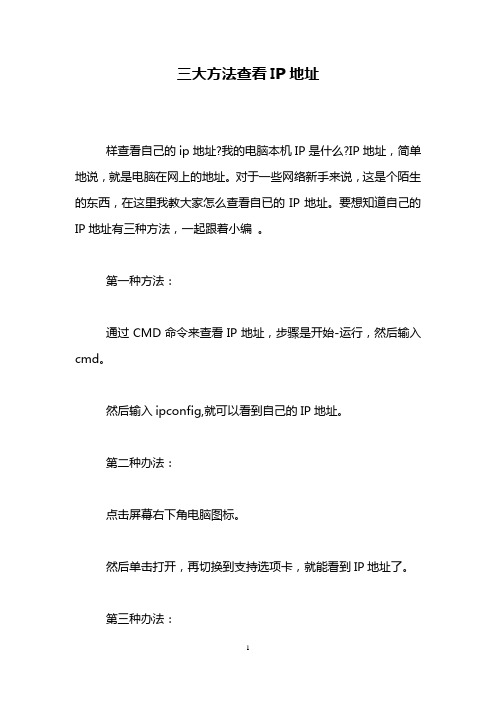
三大方法查看IP地址
样查看自己的ip地址?我的电脑本机IP是什么?IP地址,简单地说,就是电脑在网上的地址。
对于一些网络新手来说,这是个陌生的东西,在这里我教大家怎么查看自已的IP地址。
要想知道自己的IP地址有三种方法,一起跟着小编。
第一种方法:
通过CMD命令来查看IP地址,步骤是开始-运行,然后输入cmd。
然后输入ipconfig,就可以看到自己的IP地址。
第二种办法:
点击屏幕右下角电脑图标。
然后单击打开,再切换到支持选项卡,就能看到IP地址了。
第三种办法:
就是登陆常识大全()首页里,看到红色部分就为你的IP地址。
最后说明一下:IP地址分内网的外网两种,如果你是在家里上网并没有使用路由器的话,则不存在内网IP的问题,如果是在单位或学校,有许多朋友一起上网,那么就会有内网IP和外网IP之说了。

查看自己电脑IP地址的方法有好几种,今天先向大家介绍以下六种第一种方法:右键单击“网上邻居”,点击“属性”,在“本地连接”单击右键,看“属性”,选中“Internet 协议(TCP/IP)”,再点击“属性”即可第二种方法:可以使用ipconfig命令:开始–运行–输入命令cmd –在命令行窗口输入命令ipconfig,即可查看本机IP。
(开始–运行–输入命令cmd –在命令行窗口输入命令ipconfig/all这条命令,会得到更详细的信息)第三种方法:用鼠标点击“开始|程序|附件|MS-DOS方式”,打开一个MS-DOS窗口,在提示符下输入“ipconfig”,回车后就可以看到你的IP地址第四种方法:利用Route.exe 程序。
进入MS-DOS状态下,在提示符后输入“route print”,回车,也会显示你的IP地址。
第五种方法:在系统托盘处有一个双PC形状的“本地连接”图标,打开“本地连接”窗口,切换到“支持”选项页。
在这里你可以看到地址类型,ip地址,子网掩码等信息。
点击“详细信息‘按钮还可以看到网卡的MAC地址,ip地址,ip掩码,默认网关,DHCP服务器,租约过期,DNS服务器等等更加详细的内容。
(备注:系统托盘就是计算机右下角那部分也就是任务栏最右边。
系统托盘驻留程序一般都在计算机后台运行,像QQ,msn,等等程序,都会出现在系统托盘中。
一般程序只在系统托盘中运行,那么比较节省资源,但是如果是不会用到的程序,最好还是将其关闭退出。
)第六种方法:利用浏览器输入查询ip地址的网站查询。
如在浏览器的地址栏中输入:/回车即可,当然还有很多其他的。
查看别人ip地址一、查QQ用户IP地址1.通过FolkOicq查IPFolkOicq是个能给QQ添加IP显示补丁的程序,最新版本FolkQQ0530SE_B2。
下载后得到一个Zip的压缩包,用Winzip解压出文件QQ2000.EXE,将它复制到QQ 的安装目录下(在这之前最好是备份一下原来的QQ2000.exe,防止以后出错不能恢复)。

如何在Windows系统中查看电脑的IP地址在Windows系统中,查看电脑的IP地址可以通过以下几种方法实现。
IP地址是电脑在网络中的唯一标识,可以用于进行网络连接、共享文件等操作。
下面将介绍三种主要的查看IP地址的方法。
方法一:使用命令提示符查看IP地址1. 打开“命令提示符”窗口。
在Windows系统中,可以通过以下两种方式打开命令提示符:a. 按下Win键+R键,打开运行窗口,输入“cmd”并点击“确定”按钮。
b. 在“开始”菜单中找到“Windows 系统”文件夹,点击打开,并选择“命令提示符”。
2. 在命令提示符窗口中输入“ipconfig”命令,并按下回车键。
系统将列出所有网络接口的详细信息。
3. 查找以太网适配器或无线局域网适配器的条目,其中包括位于“IPv4 地址”一行上的IP地址。
该行的格式通常为“xxx.xxx.xxx.xxx”,其中“xxx”是一个从0到255之间的数字。
方法二:使用网络连接详情查看IP地址1. 打开“控制面板”。
可以通过以下两种方式打开控制面板:a. 在桌面上右键单击“开始”按钮,并选择“控制面板”。
b. 在“开始”菜单中找到“Windows 系统”文件夹,点击打开,并选择“控制面板”。
2. 在控制面板中,选择“网络和Internet”选项。
3. 在“网络和Internet”选项下,选择“网络和共享中心”。
4. 在“网络和共享中心”窗口中,点击当前活动网络连接的名称。
如果是有线连接,通常会显示为“以太网”;如果是无线连接,通常会显示为“Wi-Fi”。
5. 在弹出的窗口中,选择“详细信息”按钮。
该按钮将显示与当前网络连接相关的详细信息。
6. 在“详细信息”窗口中,找到“IPv4 地址”一栏,即可查看当前网络连接的IP地址。
方法三:使用第三方软件查看IP地址除了使用系统自带的方法外,还可以通过一些第三方软件快速查看电脑的IP地址。
例如,可以使用“IP Scanner”、“Advanced IP Scanner”等软件进行IP地址扫描和查找。
查看⾃⼰IP地址的四种⽅法查看IP
查看⾃⼰IP地址的四种⽅法
查看⾃⼰电脑IP地址的⽅法有好⼏种:
第⼀种⽅法:⽤⿏标右键点击“⽹上邻居”,选择“属性”,再选择本机已经安装了的⽹络协议,点击“属性”按钮,在出现的对话框中就可以看到本机的IP地址。
这种⽅法也是最常⽤的⼀个⽅法。
第⼆种⽅法:⽤⿏标点击“开始|程序|附件|MS-DOS⽅式”,打开⼀个MS-DOS窗⼝,在提⽰符下输⼊“ipconfig”,回车后就可以看到你的IP地址
第三种⽅法:利⽤Route.exe 程序。
进⼊MS-DOS状态下,在提⽰符后输⼊“route print”,回车,也会显⽰你的IP地址。
第四种⽅法:⽤⿏标右键点击“⽹上邻居”,选择“属性”,再选择本机已经安装了的⽹络协议,点击“属性”按钮,在出现的对话框中就可以看到本机的IP地址。
这种⽅法也是最常⽤的⼀个⽅法。
查看⾃⼰电脑IP地址的⽅法有好⼏种:
第⼀种⽅法:点击"开始|运⾏"。
win98的机器,在运⾏⾥输⼊:winipcfg
win2000/Xp,运⾏输⼊:cmd,在输⼊ipconfig
第⼆种⽅法:⽤⿏标点击“开始|程序|附件|MS-DOS⽅式”,打开⼀个MS-DOS窗⼝,在提⽰符下输⼊“ipconfig”,回车后就可以看到你的IP地址
第三种⽅法:利⽤Route.exe 程序。
进⼊MS-DOS状态下,在提⽰符后输⼊“route print”,回车,也会显⽰你的IP地址。
第四种⽅法:点击"开始|运⾏"。
win98的机器,在运⾏⾥输⼊:winipcfg
win2000/Xp,运⾏输⼊:cmd,在输⼊ipconfig。
使用Ping命名查询IP
1.1使用Windows+R键打开“运行”窗口,然后输入CMD进入命令提示窗口
进入命令窗口之后,输入:ipconfig/all 回车即可看到整个电脑的详细的IP配置信息
使用网络状态查看IP地址
1.进入“网络和共享中心”(在控制面板可以进入,右单击左下角那个网络图标也可以进入),
然后再点击已链接的网络,如图
2.完成第一步后,就进入了“网络连接状态”窗口,点击“详细信息”
3.在详细列表里我们就可以看到网络的详细IP配置信息,如图
END
注意事项
有的人说在网上查的IP和这里查的不一样,其实那是两个概念,此方法查的是局域网IP或者叫内网IP,而在网上查的那个是外网IP。
如何查看本机的IP地址的方法在计算机网络中,IP地址是为了区分和识别网络设备而分配给它们的一串数字。
每个设备都有一个唯一的IP地址,用于进行网络通信。
了解如何查看本机的IP地址对于网络故障排查、网络配置和网络安全都非常重要。
本文将介绍几种常用的方法来查看本机的IP地址。
方法一:使用命令提示符(适用于Windows系统)1. 打开命令提示符窗口。
可以通过按下Win+R键,在运行对话框中输入"cmd",然后点击"确定"来打开命令提示符窗口。
2. 在命令提示符窗口中,输入"ipconfig"命令并按下回车键。
系统将显示当前连接到计算机的网络适配器的详细信息。
3. 查找"IPv4 地址"字段。
该字段旁边显示的数字就是本机的IP地址。
方法二:使用终端(适用于Mac和Linux系统)1. 打开终端应用程序。
可以在“应用程序”文件夹中找到终端应用程序并打开。
2. 在终端窗口中,输入"ifconfig"命令并按下回车键。
系统将显示当前连接到计算机的网络适配器的详细信息。
3. 查找"inet"字段。
该字段后面的数字就是本机的IP地址。
方法三:使用图形界面工具1. 对于Windows系统,可以通过以下步骤查看IP地址:a. 点击任务栏上的网络图标。
b. 在弹出的菜单中,选择“网络和Internet设置”。
c. 在打开的“设置”窗口中,选择“状态”选项卡。
d. 在“状态”选项卡中,滚动到底部,查找“属性”部分。
在该部分可以找到本机的IP地址。
2. 对于Mac系统,可以通过以下步骤查看IP地址:a. 点击菜单栏上的苹果图标。
b. 在弹出的菜单中,选择“系统偏好设置”。
c. 在打开的窗口中,选择“网络”。
d. 在“网络”窗口中,选择当前连接的网络适配器,可以是Wi-Fi 或以太网。
e. 在选中的网络适配器右侧,可以看到该适配器的IP地址。
论如何查看本机的IP地址在计算机网络中,IP地址是用于唯一标识网络上的设备的一串数字。
每台计算机或设备在局域网或广域网上都被分配一个独特的IP地址,以便在网络中进行通信。
查看本机的IP地址可以帮助我们了解网络连接的状态,并在需要配置网络或故障排除时提供必要的信息。
本文将介绍几种常见的方法来查看本机的IP地址。
方法一:使用命令提示符(适用于Windows操作系统)1. 打开“开始”菜单,并在搜索栏中输入“cmd”后按回车键,即可打开命令提示符窗口。
2. 在命令提示符窗口中,输入“ipconfig”并按下回车键。
3. 在输出结果中,查找以太网适配器或Wi-Fi适配器的信息。
通常会显示一个IPv4地址,这就是本机的IP地址。
方法二:使用系统偏好设置(适用于Mac操作系统)1. 点击屏幕左上角的苹果图标,选择“系统偏好设置”。
2. 在系统偏好设置窗口中,点击“网络”图标。
3. 在网络设置中,选择活动的网络连接(如Wi-Fi或以太网)。
4. 在右侧窗格中,点击“高级”按钮。
5. 在高级设置中,切换到“TCP/IP”选项卡。
6. 在“TCP/IP”选项卡中,即可找到本机的IP地址。
方法三:使用命令行(适用于Linux操作系统)1. 打开终端窗口。
2. 在终端中,输入以下命令并按回车键:```ifconfig```3. 在输出结果中,找到以太网适配器或Wi-Fi适配器的信息。
通常会显示一个IPv4地址,这就是本机的IP地址。
方法四:使用网络设置界面(适用于iOS和Android设备)1. 打开设备的设置应用。
2. 在设置应用中,选择“Wi-Fi”或“网络与互联网”选项。
3. 在Wi-Fi或网络设置界面中,找到活动的网络连接,并点击其名称。
4. 在连接详细信息中,即可找到本机的IP地址。
方法五:使用第三方工具(适用于各种操作系统)除了使用操作系统提供的方法外,还有许多第三方工具可用于查看本机的IP地址。
例如,IP扫描器、网络分析器等工具都可以提供详细的网络信息,包括IP地址。
怎样查看自己的ip地址来源:网络资源怎样查看自己的ip地址,我的电脑本机IP是什么?
IP地址分内网的外网两种,如果你是在家里上网并没有使用路由器的话,则不存在内网IP的问题,如果是在单位或学校,有许多朋友一起上网,那么就会有内网IP和外网IP之说了,查询内网和外网IP的大概方法如下
1.打开你的网络连接,点“详细信息”,下面就有“客户端ip地址”就是你的ip地址(一般为内网IP)
2.运行输入CMD回车打开命令提示符,再输入IPconfig回车,就能看到IP了,IPaddress后面就是IP地址了(内外兼有)。
3.通过网上查询:/(查询本机外网IP)
另外提示:IP地址分固定和动态的两种,固定IP地址不会变,价格比较贵,多是企事业单位使用。
家庭宽带连接就是动态IP,在您不上网的时候,您先前所用IP资源就会被释放出来供他人使用. 如果再上网,系统又分配一个IP给你,所以家庭用户的IP都是自动分配的,上网了就找一个给你用,断网了马上收回,再给其它人用,这样可以缓解IP地址紧张的问题。
所以家庭宽带每重新连接一次,都会显示不同的IP地址。
本篇文章来源于「学习啦」 原文链接地址:/diannao/wangluo/jichu/22848. html。